Sie haben unser Webinar verpasst? Kein Problem, schauen Sie es sich kostenlos und On-Demand an und erfahren Sie, wie Sie Wildwuchs vermeiden. Hier geht’s zum Webinar.
Viele Nutzer sind unsicher, wann und wofür welches Tool aus Microsoft 365 verwendet werden soll und vor allem, was beispielsweise im Hintergrund bei der Erstellung eines Teams mit angelegt wird.
Diese Grafik zeigt das sehr übersichtlich und verdeutlicht dem Nutzer einfach, was passiert, wenn ein neues Team angelegt wird.
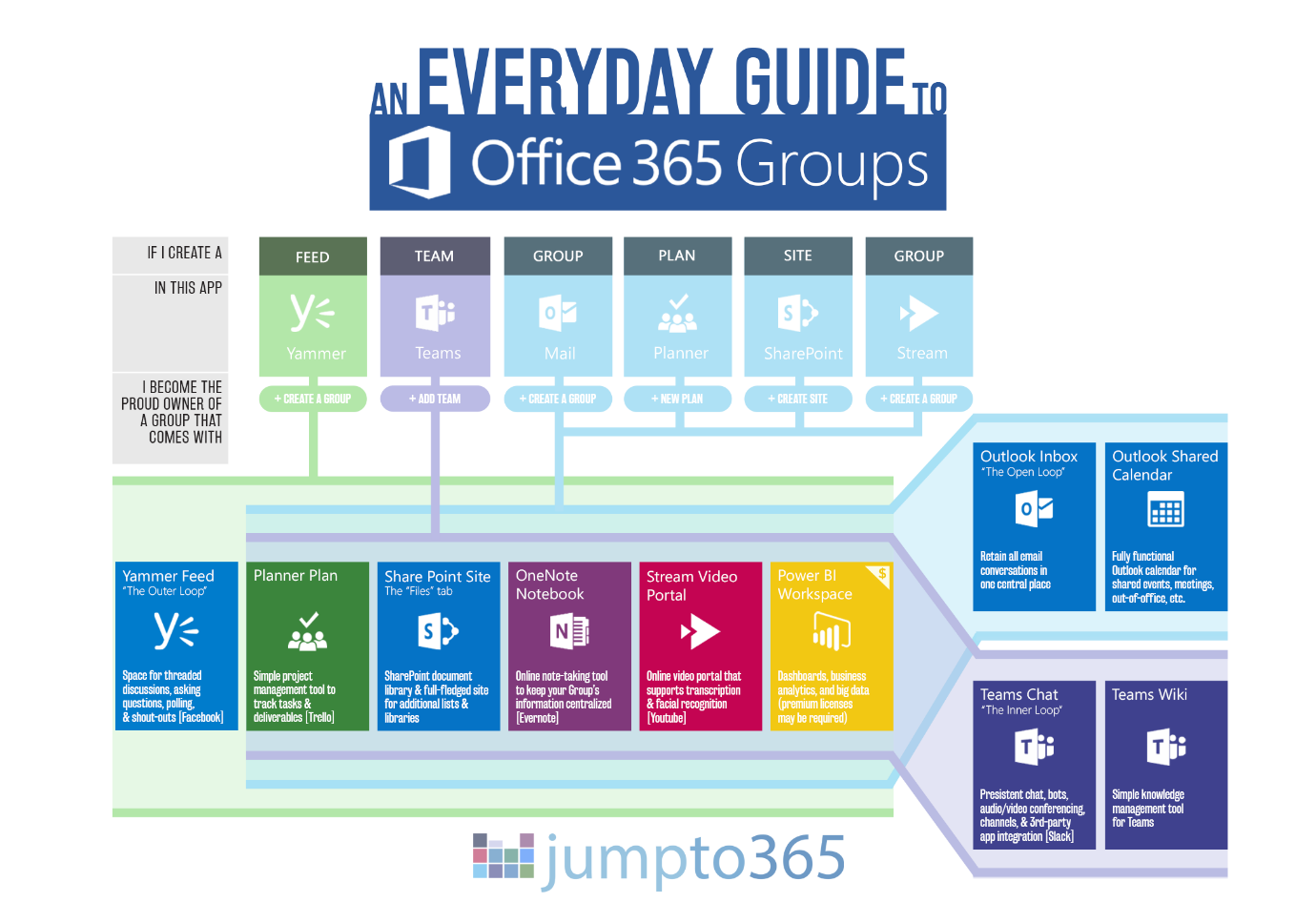
Bei diesen vielen Wegen, eine Microsoft 365-Gruppe anzulegen, und den verschiedenen Möglichkeiten innerhalb von Microsoft Teams wie ein neues Team, einen neuen Channel, einen private Channel oder einen Chat zu starten, kann es schwer sein, Wildwuchs zu vermeiden, wenn keine Kontrollmechanismen eingeführt werden.
Daher sind im folgenden Artikel 7 Strategien beschrieben, mit denen Sie Wildwuchs in Microsoft Teams von Beginn an vermeiden und darüber hinaus Ihre Daten schützen können. Dabei beziehen sich die sieben Themen auf verschiedene grundlegende Überlegungen und Entscheidungen, die beim Rollout von Microsoft Teams getroffen werden müssen.
1. Wer sollte Microsoft 365-Gruppen erstellen und bereitstellen können
Bei der Beantwortung der Frage, ob jeder Mitarbeiter über die Standard-Funktion ein neues Team anlegen darf oder nicht, sollten verschiedene Aspekte Berücksichtigung finden. Denn es geht dabei um sehr viel mehr als lediglich das Provisionieren von neuen Teams und Groups. Wichtig ist der gesamte Lebenszyklus eines solchen Workspaces, um einen soliden Plan für die nächsten Jahre zu haben.
- Wie viel Verantwortung kann an die Nutzer abgegeben werden, und wie viel muss davon in der IT bleiben?
- Haben Sie Power-Nutzer/Abteilungen außerhalb der IT, die Ihnen dabei helfen können, diese Entscheidung zu treffen?
Grundsätzlich wird hierbei zwischen zwei verschiedenen Ansätzen gewählt:
- Organic Onboarding – getrieben von Ihren Mitarbeitern
- IT-driven Onbording – getrieben von Ihrer IT
Die meisten unserer Kunden wählen hierfür eine Mischform, bei er beispielsweise organisatorische Teams für Abteilungen zentral angelegt werden, wobei neue Teams für Projekte von den Mitarbeitern selbst angelegt oder beantragt werden dürfen.
2. Wie Sie den Zugriff auf und Besitz von Gruppen verwalten
Um den Zugriff und den Besitz von Gruppen zu verwalten, muss ein grundlegendes Verständnis für den Zweck der einzelnen Arbeitsbereiche berücksichtigt werden:
- Sensitive Inhalte? Externes Teilen? Persönliche Daten?
- Naming Conventions, Eigenschaften/Klassifizierungen
- Abteilung? Business Units? Prozesse? Mitarbeiter?
Auch hier stellt sich wieder die Frage der richtigen Balance zwischen der Steuerung durch die IT und der Selbstverantwortung der einzelnen Mitarbeiter. Das setzt aber voraus, dass die Mitarbeiter der IT verstehen, wofür ein einzelnes Team erstellt wurde und die Business Aspekte kennen, um die Mitglieder verantwortungsvoll verwalten zu können.
Mit Hilfe der PowerShell können Sie Tagging oder Classification von Teams benutzen, um die Arbeitsbereiche für alle Mitarbeiter transparent zu klassifizieren.
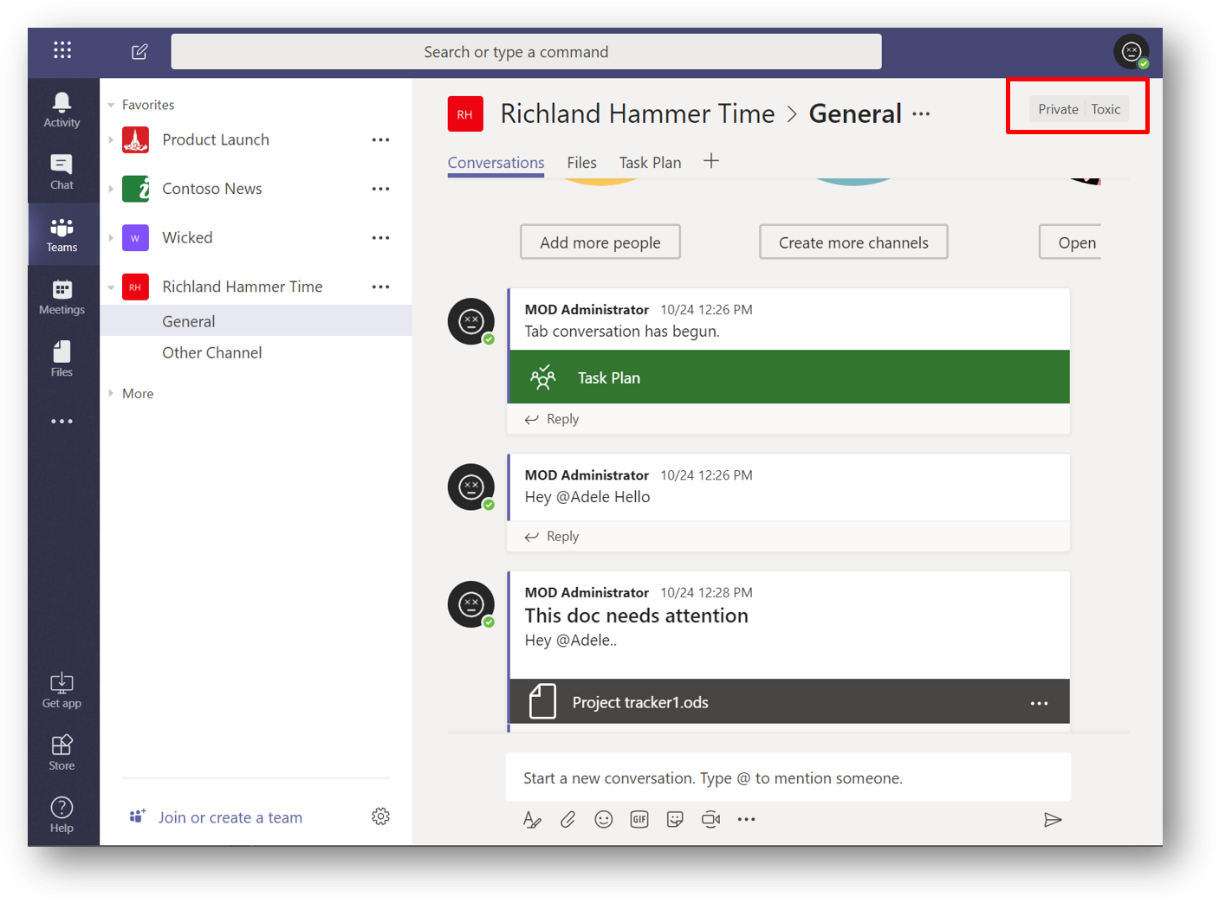
3. Wie Ihre Aufbewahrungsrichtlinie aussehen sollte (inklusive Sicherung/Archivierung/Löschung von Daten)
Obwohl Microsoft Teams ein neues Format für die Zusammenarbeit ist, werden Dateien und Dokumente weiterhin hin und her freigeben, und diese Dateien werden weiterhin auf den SharePoint-Websites gespeichert, die das Team unterstützen. Das bedeutet, dass die klassischen Fragen rund um Content Lifecycle, Records Management und Data Protection/DLP noch angegangen werden müssen.
Vielleicht gibt es bereits interne Vorschriften oder rechtliche Auflagen bei Ihnen im Unternehmen, die an dieser Stelle Anwendung finden müssen? Möglich ist an dieser Stelle auch die Kombination mit einem Cloud Backup oder Archiv. So kann ein Arbeitsbereich auch nach dem eigentlichen Ende bei Bedarf wiederhergestellt werden.
4. Wie Sie Microsoft 365 am besten nutzen, um Ihr IT-Team zu entlasten
Ein essenzieller Punkt ist es an dieser Stelle, Ihre Mitarbeiter und deren Arbeitsweise zu verstehen. Je mehr Einblick Sie in die tägliche Arbeite Ihrer Kollegen haben, desto mehr erfahren Sie von den Problemen und desto besser können die Mitarbeiter geschult oder die Governance Richtlinien angepasst werden. Denn Ihre User müssen die internen Prozesse und Vorgaben im Alltag leben und in ihrer täglichen Arbeit benutzen.
5. Welche Anwendungen und Dienste Nutzer verwenden dürfen
Aufgrund der Vielzahl von Services innerhalb Ihrer Microsoft 365 Lizenz entscheiden viele Unternehmen, diesen Umfang zu reduzieren um Ihre Mitarbeiter nicht zu überfordern. Diese Diskussion besteht nach wie vor in sehr vielen Unternehmen und es gibt hierfür keine pauschal richtige oder falsche Antwort.
Es ist möglich zu steuern, welche Anwendungen und Apps Microsoft Teams auf Teamebene hinzugefügt werden können. Ein häufiges Szenario ist, wenn die IT keine externe Freigabe aktivieren möchte. Sollten Benutzer dann in der Lage sein, ihre Microsoft Teams mit anderen Cloudspeicherlösungen zu verbinden? Policies und ein Prozess, der sie durchsetzt, sind sehr wichtig, wenn es darum geht, wie dies verwaltet wird.
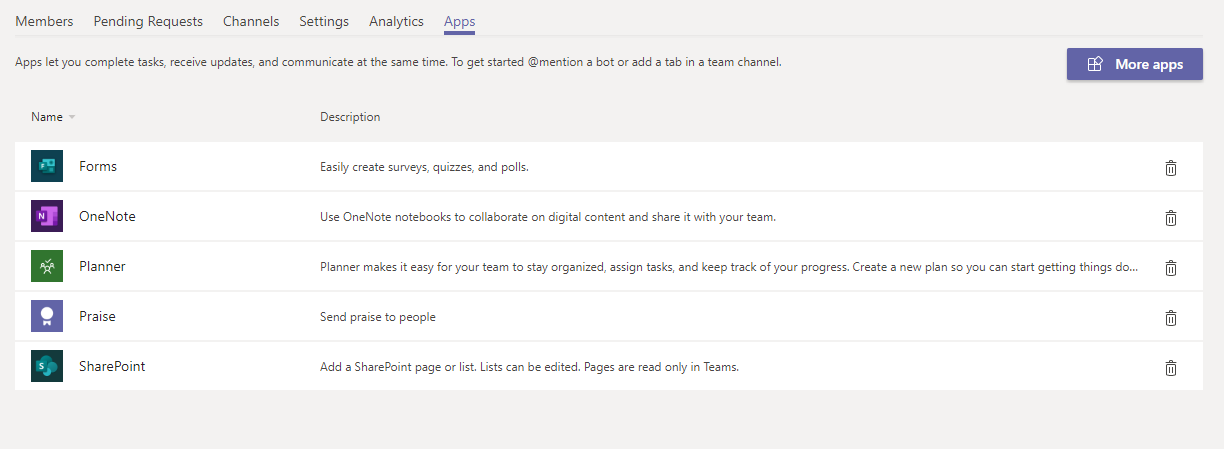
6. Strukturieren und Erzwingen von Eigenschaften und Namenskonventionen für Gruppen
Wie bereits erwähnt, ist die Steuerung des Namens, wie Personen Groups und Teams benennen, und die Möglichkeit, Eigenschaften basierend auf der Verwendung von Microsoft Teams und anderen Kollaborationsräumen anzuwenden, von entscheidender Bedeutung, wenn es darum geht, den Lebenszyklus Ihrer Daten zu verwalten. Sie können keine Richtlinien anwenden und den Lebenszyklus Ihrer Daten verwalten, wenn Sie nicht wissen, warum ein Microsoft Team existiert und welche Art von Informationen sich in seinen Speicherbereichen befinden.
7. Erhalten Sie Neuigkeiten und Vorbereitungen für neue Feature-Roll-Outs
Für Updates in Microsoft 365 gibt es unzählige Quellen, wie beispielsweise:
- Das Message Center in Admin Bereich von M365
- Die Roadmap von Microsoft
- Office Blogs
- Tech Community
- Twitter, LinkedIn
- Link zu einer Info-Sammlung und auch der Infografik
Darüber hinaus haben wir Eine umfassende Liste von Roadmaps, Blogs und vielem mehr für Sie zusammengetragen.
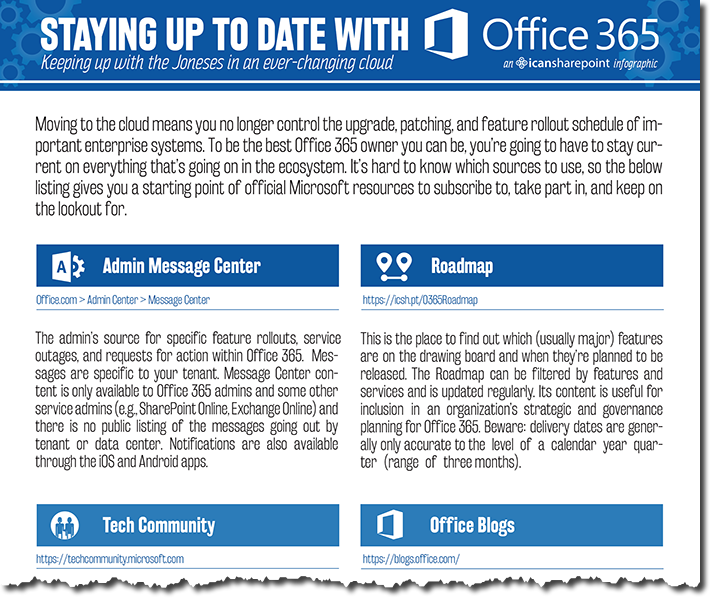
Was, wenn Ihnen die nativen Möglichkeiten von Microsoft nicht ausreichen?
Microsoft bietet bereits nativ viele Möglichkeiten, um verschiedene Governance-Richtlinien bei Ihnen im Unternehmen zu implementieren. Hierbei unterstützt Sie die Cloud Governance Lösung von AvePoint, die jetzt auch direkt in Microsoft Teams über die MyHub App verfügbar ist.
Eine klare Definition von Besitzern, Anforderungen und Richtlinien, gepaart mit variablen Retention-Policies, dedizierten Approval- und Renewal-Prozessen und einer Benutzerberechtigungs-Rezertifizierung bietet eine allumfängliche Verwaltung der Microsoft 365 Arbeitsbereiche, die Sie detailliert an die Anforderungen Ihrer Mitarbeiter anpassen können.
Die MyHub App bietet den Endanwendern neben den Service-Requests eine Übersicht über alle bereits gestellten Anfragen mit Status-Anzeige sowie eine tabellarische Zusammenfassung aller Arbeitsbereiche inklusive Teams, SharePoint und Groups. Darüber hinaus informiert Sie ein Chat-Bot, sobald Sie eingreifen müssen, wie zum Beispiel bei neuen Approval-Aufgaben.
Machen Sie es Ihren Nutzern einfach, dass Richtige zu tun und entlasten Sie dabei gleichzeitig Ihre IT-Mitarbeiter durch eine detaillierte und automatisierte Cloud Governance mit Self Service für Ihre Endbenutzer.
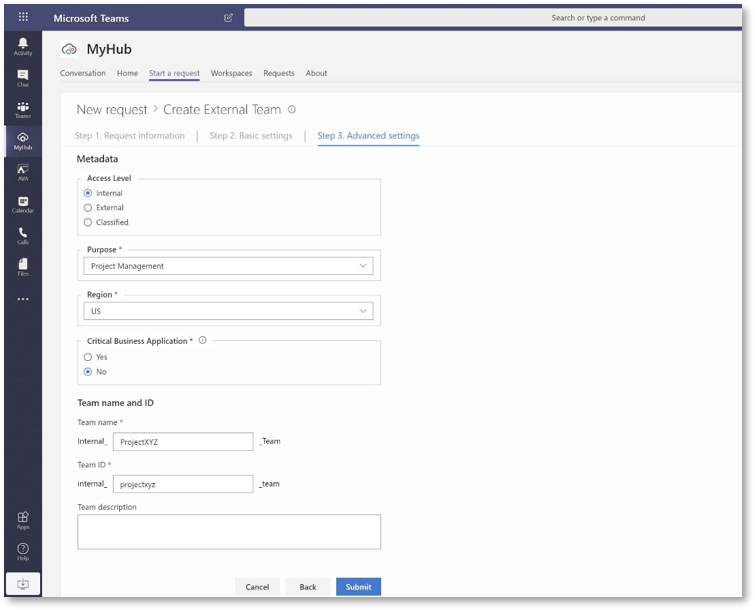
Fordern Sie hierzu eine Vorstellung und ein Angebot an und lernen Sie die Vorzüge der AvePoint Cloud Governance und der inkludierten MyHub App kennen.
Sie möchten weitere Informationen dazu erhalten, wie Sie Wildwuchs vermeiden können. Abonnieren Sie unseren Blog!

